こんにちは、Excellent仕事術のガッツ鶴岡です
前回はエクセル画面にソルバータブを設定しました。
ところで、ソルバーとは何でしょう?
英語では、「解決」という意味になります
今回は”ソルバーとは何か”について触れた後、簡単な操作を実際にしてみましょう!
簡単な操作をしてみた後、「ソルバー」の意味を実感して頂けると幸いです!
1.ソルバーとは何か?
まずはソルバーの画面を見てみましょう!
データタブから「ソルバー」をクリックしてみましょう
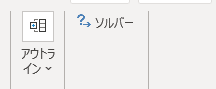
すると、次のような画面が開きます
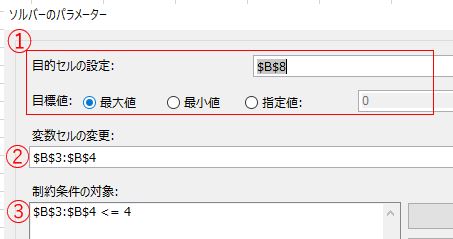
大きく分けて3つの構成になっています
①シミュレーションの目的設定
②①を達成する為に変動させる「値」及び「値範囲」の設定
③①を達成する際の制約条件の設定
つまり、③の設定条件を設定した上で、②の値や「値範囲」を動かしながら➀の値をシミュレーションしようということになります
ここまでの解説で、ソルバーについてのイメージが少し沸いてきましたでしょうか?
2.実際に操作する
では、2つのセルを乗じた値を最大化するシミュレーションを行いましょう
下の図のようにB8セル(茶色)に、B3(黄色)とB4(緑)のセルを乗じる数式(B3*B4)を入れておきます
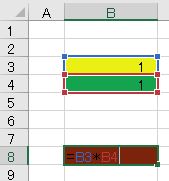
上の図でB8セル(茶色)が1.で解説したシミュレーションの①目的になります
では、こちらを実際にソルバー画面に設定します
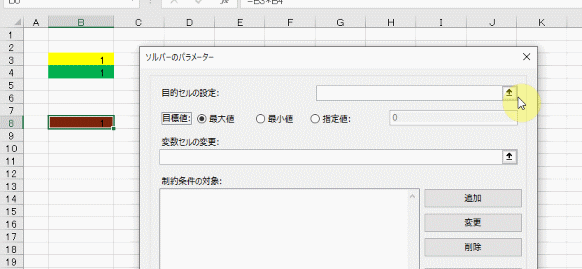
目標値は「最大」「最小」「指定値」とありますが、今回は最大で設定します
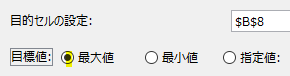
次に、B3:B4(黄色~緑)を1.②の変動する値範囲として「変数セルの変更」に設定します
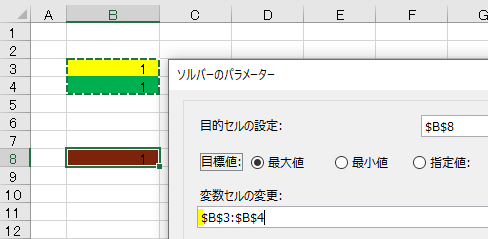
1.①目的と②変動させる「値」「値範囲」を設定したところで、最後に制約条件も作成します
制約条件については、次の画像の箇所から設定します
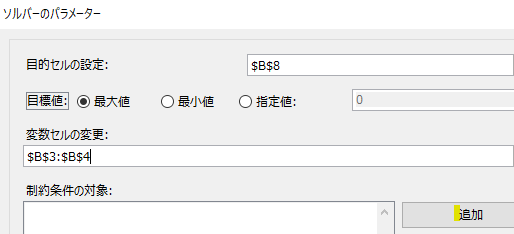
追加をクリックすれば下の画像のようなダイアログボックスが開きます
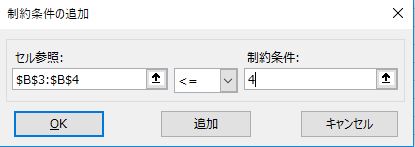
今回は、変動する値範囲それぞれに「4以下」という制約条件を設定します
➀~③を設定するとソルバーの設定画面が以下のようになっているはずです
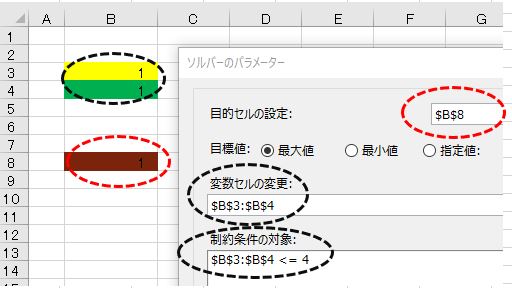
ではソルバーの解決ボタンをクリックしましょう!
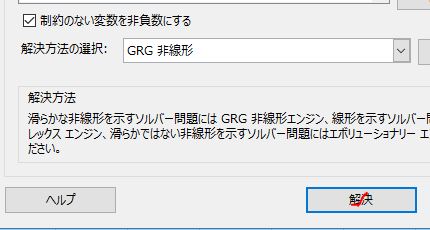
変動する値の制約条件に応じた16(4x4)が算出されましたでしょうか?
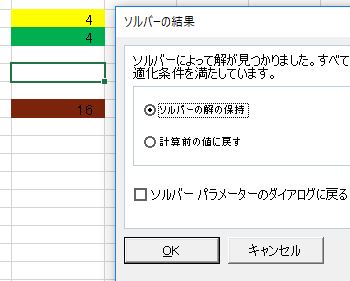
今回の解説は以上になります
では次回からは他の条件でソルバーを活用してみましょう!


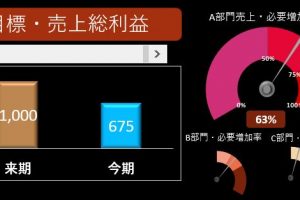
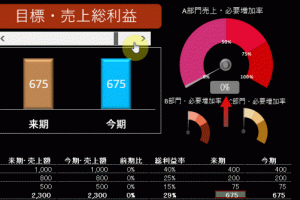




コメントを残す